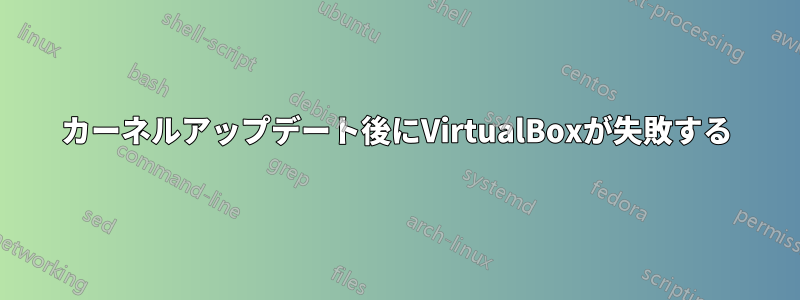
Ubuntu 16 LTS を使用しています。Virtualbox は実行できましたが、削除しました。しばらくして、カーネルを 4.7.2 に更新しました。Virtualbox を再度インストールしましたが、ゲスト システムが起動しません。次のメッセージが表示されます。
カーネルドライブがインストールされていません rc=1908
/sbin/vboxconfig を実行するように指示されますが、スクリプトは失敗します。
vboxdrv.sh: VirtualBox カーネル モジュールを構築しています。vboxdrv.sh: 失敗しました: 何が問題だったのかを確認するには、/var/log/vbox-install.log を参照してください。
VirtualBox のセットアップ中に問題が発生しました。セットアップ プロセスを再開するには、root として /sbin/vboxconfig を実行してください。
これはログファイルです:
Virtualbox を再び動作させるにはどうすればよいですか?
ありがとう。
答え1
に基づくUbuntuフォーラムでの議論Ubuntu でカーネルをアップグレードしたとき、次の方法がうまくいきました。
$ sudo dpkg-reconfigure virtualbox-dkms && sudo dpkg-reconfigure virtualbox && \
sudo modprobe vboxdrv
答え2
Fedora では、カーネルのアップデート後に を実行していますが/usr/sbin/vboxconfig、カーネルのアップデート後にカーネル ドライバーを再構築するのにうまく機能しているようです。
答え3
VirtualBox をアンインストールしてから再インストールします。
sudo apt purge virtualbox*
wget http://download.virtualbox.org/virtualbox/5.1.4/virtualbox-5.1_5.1.4-110228~Ubuntu~xenial_amd64.deb
sudo dpkg -i virtualbox-5.1_5.1.4-110228~Ubuntu~xenial_amd64.deb
ゲストは削除されず、VirtualBox を開いたときに表示されます。VirtualBox を再インストールした後、ゲストのネットワーク インターフェイスに問題が発生する可能性があります。その場合は、ネットワーク インターフェイスを無効にし、ゲストを起動して停止し、ネットワーク インターフェイスを再度有効にしてください。
答え4
提案されたさまざまな解決策を試しても、上記のいずれも機能しませんでした。ただし、ソフトウェア アップデータを使用して Ubuntu 16.04 を Ubuntu 18.04 にアップグレードすることで問題は解決しました。


